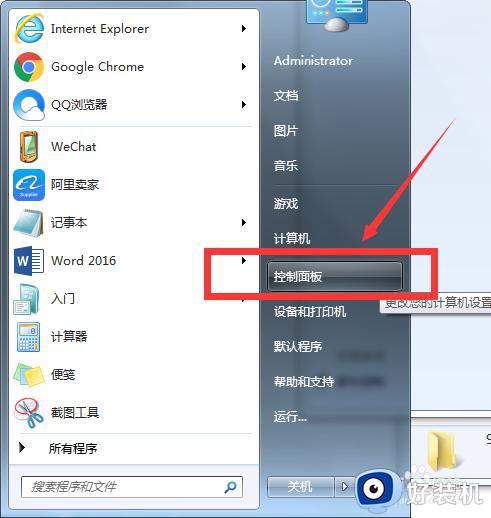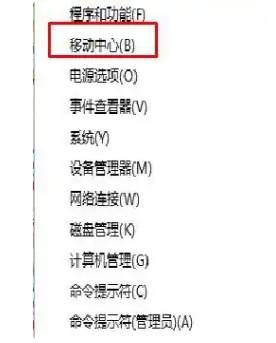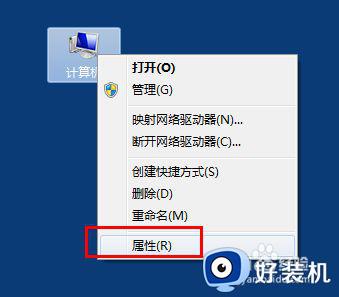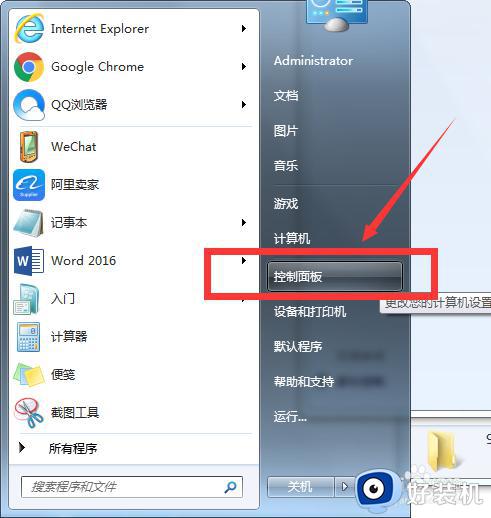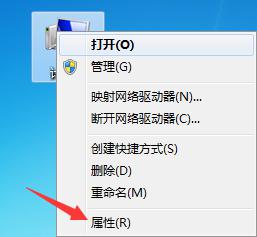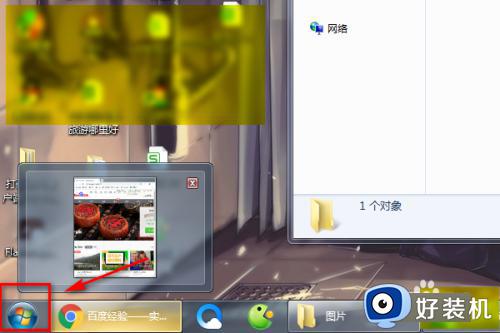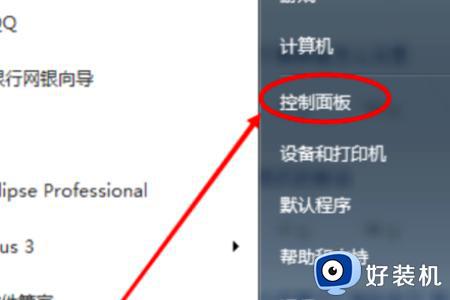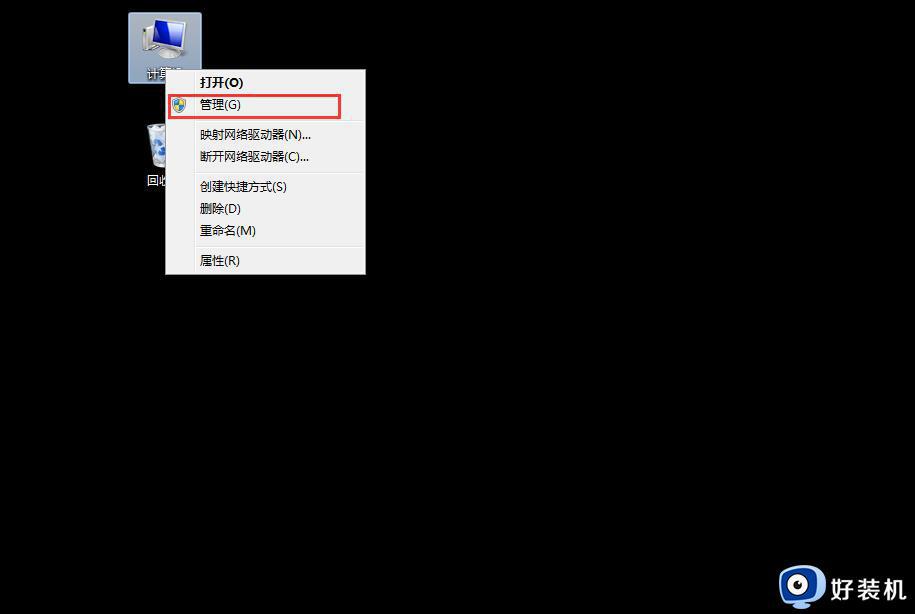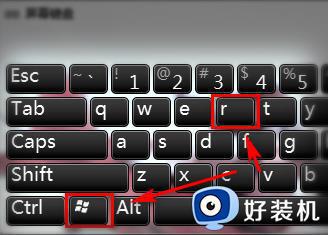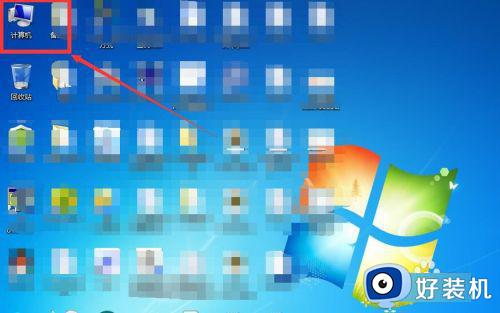win7如何关闭睿频功能 win7怎么关闭睿频功能
时间:2023-05-04 17:11:13作者:run
在运行win7正式版电脑的过程中,为了降低电脑处理器的温度,我们可以选择关闭睿频功能,今天小编就给大家带来win7如何关闭睿频功能,如果你刚好遇到这个问题,跟着小编一起来操作吧。
具体方法:
方法一:在BIOS界面中关闭睿频功能
1、开机的时候按F2(或其他键)进入BIOS界面,切换到Advanced高级设置;
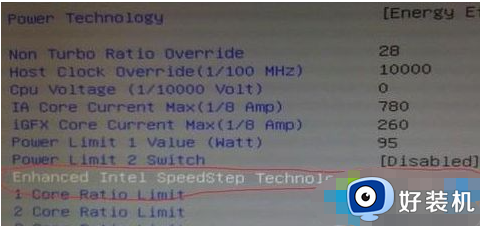
2、进入Frequency/Voltage Control,找到并打开Power technology,选择Enabled,按F10保存即可。
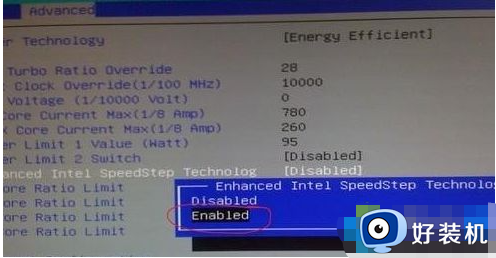
方法二:修改电源管理关闭睿频功能
1、打开控制面板——电源选项——更改计划设置;

2、点击“更改高级电源设置”;
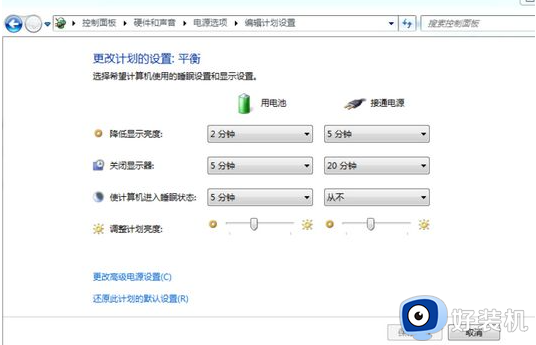
3、将电源管理模式设置为“高性能模式”,并将“最大处理器状态”设置为99%,因为数据表明当处理器最高主频设置为99%时,睿频功能失效。
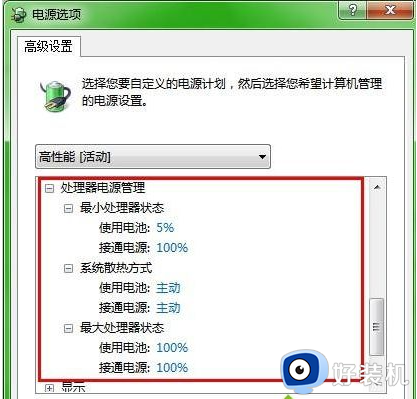
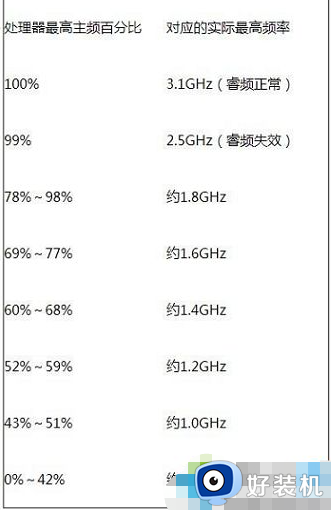
以上就是小编告诉大家的win7关闭睿频功能设置方法的全部内容,碰到同样情况的朋友们赶紧参照小编的方法来处理吧,希望能够对大家有所帮助。